So löschen Sie CloudBeats: Musik Player
Veröffentlicht von: Roman BurdaErscheinungsdatum: October 03, 2023
Müssen Sie Ihr CloudBeats: Musik Player-Abonnement kündigen oder die App löschen? Diese Anleitung bietet Schritt-für-Schritt-Anleitungen für iPhones, Android-Geräte, PCs (Windows/Mac) und PayPal. Denken Sie daran, mindestens 24 Stunden vor Ablauf Ihrer Testversion zu kündigen, um Gebühren zu vermeiden.
Anleitung zum Abbrechen und Löschen von CloudBeats: Musik Player
Inhaltsverzeichnis:
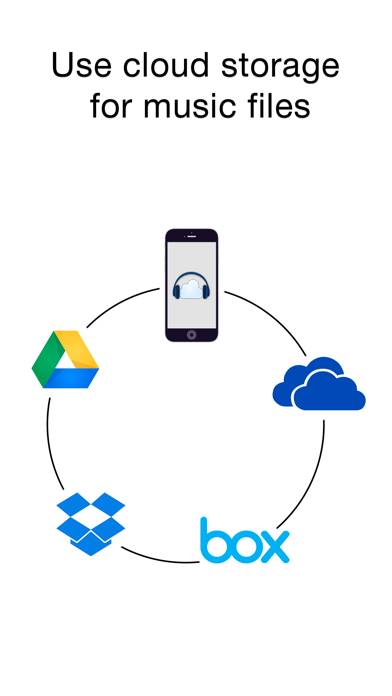
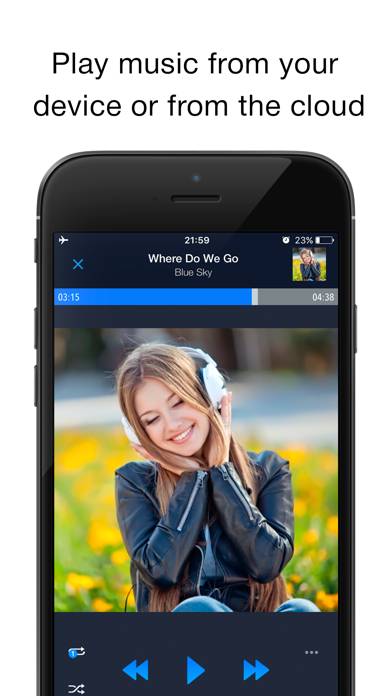
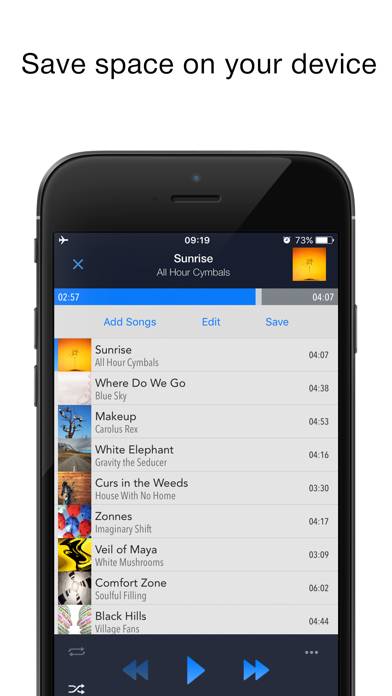
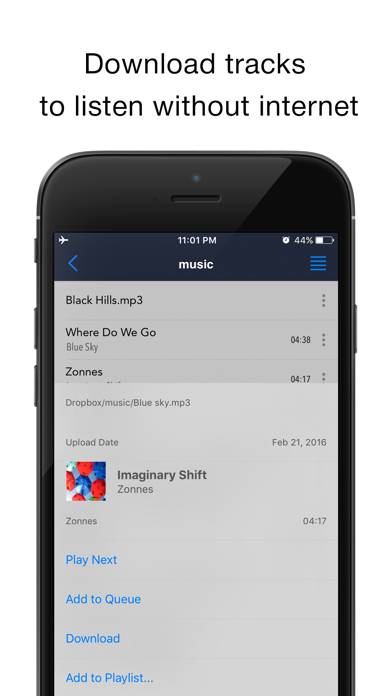
Anweisungen zum Abbestellen von CloudBeats: Musik Player
Das Abbestellen von CloudBeats: Musik Player ist einfach. Befolgen Sie diese Schritte je nach Gerät:
Kündigen des CloudBeats: Musik Player-Abonnements auf dem iPhone oder iPad:
- Öffnen Sie die App Einstellungen.
- Tippen Sie oben auf Ihren Namen, um auf Ihre Apple-ID zuzugreifen.
- Tippen Sie auf Abonnements.
- Hier sehen Sie alle Ihre aktiven Abonnements. Suchen Sie CloudBeats: Musik Player und tippen Sie darauf.
- Klicken Sie auf Abonnement kündigen.
Kündigen des CloudBeats: Musik Player-Abonnements auf Android:
- Öffnen Sie den Google Play Store.
- Stellen Sie sicher, dass Sie im richtigen Google-Konto angemeldet sind.
- Tippen Sie auf das Symbol Menü und dann auf Abonnements.
- Wählen Sie CloudBeats: Musik Player aus und tippen Sie auf Abonnement kündigen.
CloudBeats: Musik Player-Abonnement bei Paypal kündigen:
- Melden Sie sich bei Ihrem PayPal-Konto an.
- Klicken Sie auf das Symbol Einstellungen.
- Navigieren Sie zu „Zahlungen“ und dann zu Automatische Zahlungen verwalten.
- Suchen Sie nach CloudBeats: Musik Player und klicken Sie auf Abbrechen.
Glückwunsch! Ihr CloudBeats: Musik Player-Abonnement wird gekündigt, Sie können den Dienst jedoch noch bis zum Ende des Abrechnungszeitraums nutzen.
So löschen Sie CloudBeats: Musik Player - Roman Burda von Ihrem iOS oder Android
CloudBeats: Musik Player vom iPhone oder iPad löschen:
Um CloudBeats: Musik Player von Ihrem iOS-Gerät zu löschen, gehen Sie folgendermaßen vor:
- Suchen Sie die CloudBeats: Musik Player-App auf Ihrem Startbildschirm.
- Drücken Sie lange auf die App, bis Optionen angezeigt werden.
- Wählen Sie App entfernen und bestätigen Sie.
CloudBeats: Musik Player von Android löschen:
- Finden Sie CloudBeats: Musik Player in Ihrer App-Schublade oder auf Ihrem Startbildschirm.
- Drücken Sie lange auf die App und ziehen Sie sie auf Deinstallieren.
- Bestätigen Sie die Deinstallation.
Hinweis: Durch das Löschen der App werden Zahlungen nicht gestoppt.
So erhalten Sie eine Rückerstattung
Wenn Sie der Meinung sind, dass Ihnen eine falsche Rechnung gestellt wurde oder Sie eine Rückerstattung für CloudBeats: Musik Player wünschen, gehen Sie wie folgt vor:
- Apple Support (for App Store purchases)
- Google Play Support (for Android purchases)
Wenn Sie Hilfe beim Abbestellen oder weitere Unterstützung benötigen, besuchen Sie das CloudBeats: Musik Player-Forum. Unsere Community ist bereit zu helfen!
Was ist CloudBeats: Musik Player?
Cloudbeats library concept ios application:
Wenn Du eine umfangreiche iTunes-Musikbibliothek besitzt, dann ist dieser Musik-Player der perfekte Ort um alle Deine Lieblings-Songs und gesamte Musikbibliothek zu sichern, ohne dafür zusätzlichen Speicherplatz verwenden zu müssen.
CloudBeats verbindet sich mit allen Deinen Cloud-Storage-Diensten einschließlich Gogle Drive, DropBox, Box, OneDrive & OneDrive for Business, Mediafire, WD MyCloud Home, ownCloud und NextCloud, und streamt Deine Musik direkt aus der Cloud.
Mit Der Offline-Modus Du Deine Lieblings-Alben und -Songs für die Offline-Wiedergabe herunterladen kannst – das heißt, Du kannst Deine Musik auch dann hören, wenn Du nicht mit dem Internet verbunden bist.
Features
・ Spielt die folgenden Datei-Formate ab: MP3, M4A, WAV, FLAC.